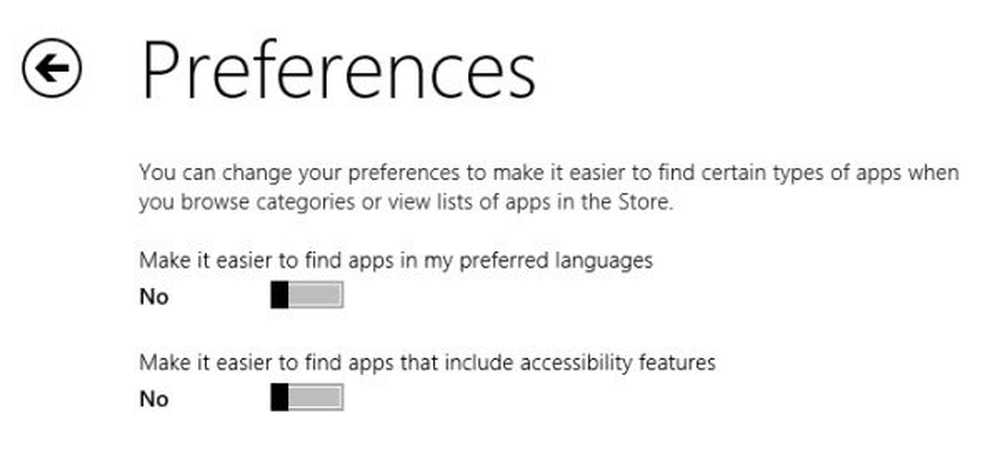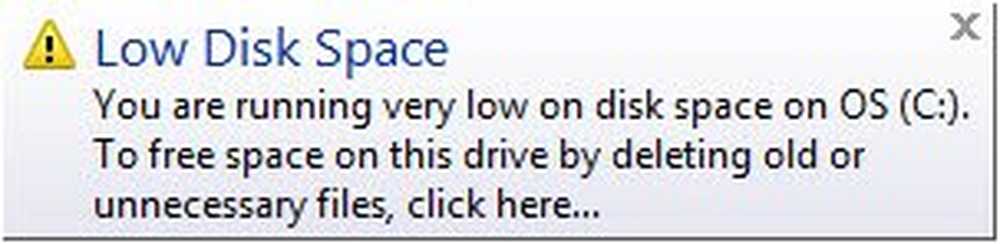Désactiver la connexion après la mise en veille sous Windows 10/8/7
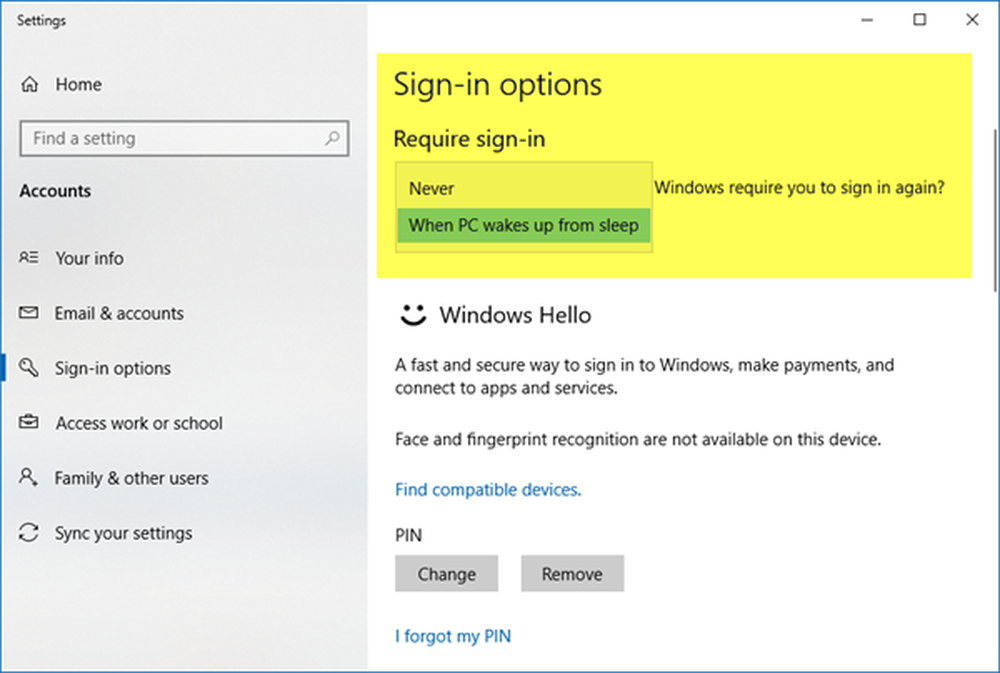
Nous avons déjà vu comment se connecter directement à Windows sans entrer de mot de passe. Aujourd'hui, dans cet article, je vais vous partager l'option qui est parfois très utile. En fait, chaque fois que nous arrivons à mode veille sous Windows 7/8/10, et quand nous "revenons pour réveiller l'ordinateur", il nous demande le mot de passe.
Connectez-vous automatiquement à Windows après avoir quitté Sleep.

Bien qu'il s'agisse d'une bonne mesure de sécurité, certains d'entre vous voudront peut-être ne pas être invité à entrer un mot de passe chaque fois que votre ordinateur quitte le mode veille. Voyons comment faire en sorte que Windows cesse de vous demander le mot de passe à chaque réveil en configurant les options. Pour ce faire, suivez ces étapes simples.
À l'aide de la recherche Démarrer, ouvrez le Panneau de configuration> Tous les éléments du panneau de configuration> Options d'alimentation..
1] Dans le panneau de gauche, vous pouvez cliquer sur Demander un mot de passe au réveil ou sur Choisissez ce que font les boutons d'alimentation.

2] Dans le panneau suivant, cliquez sur Modifier les paramètres actuellement indisponibles.
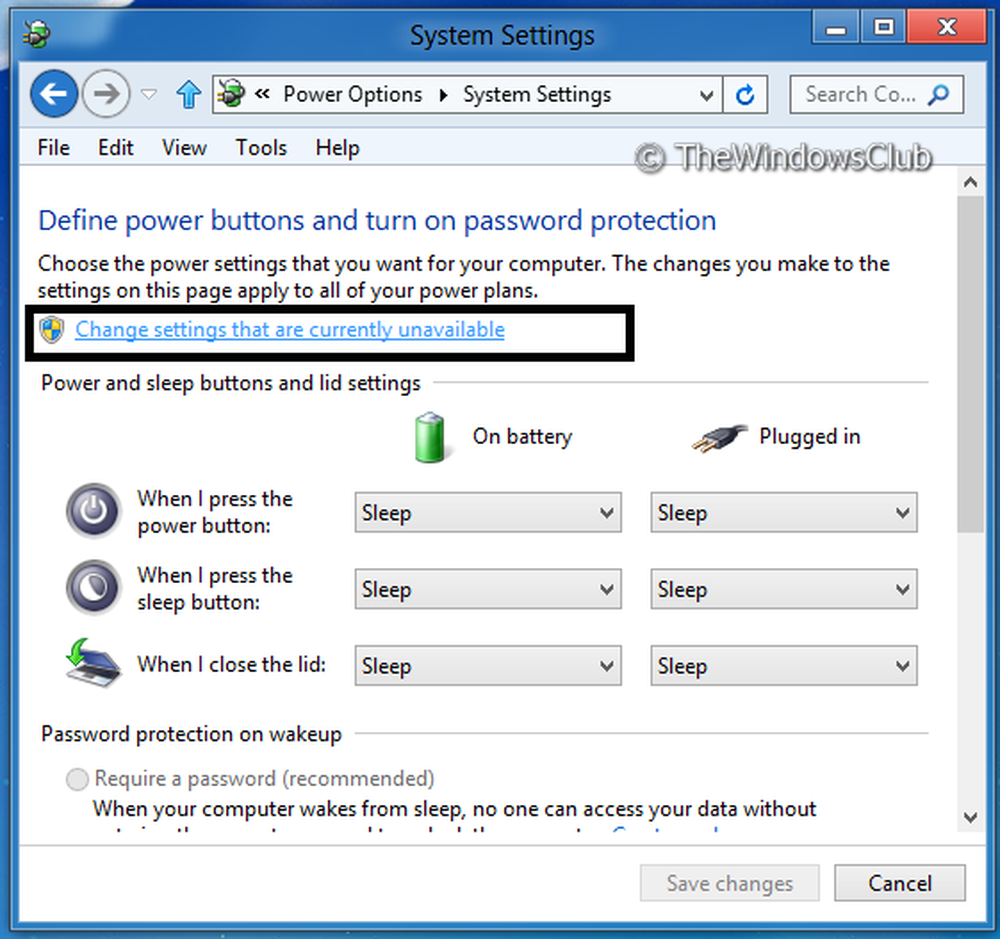
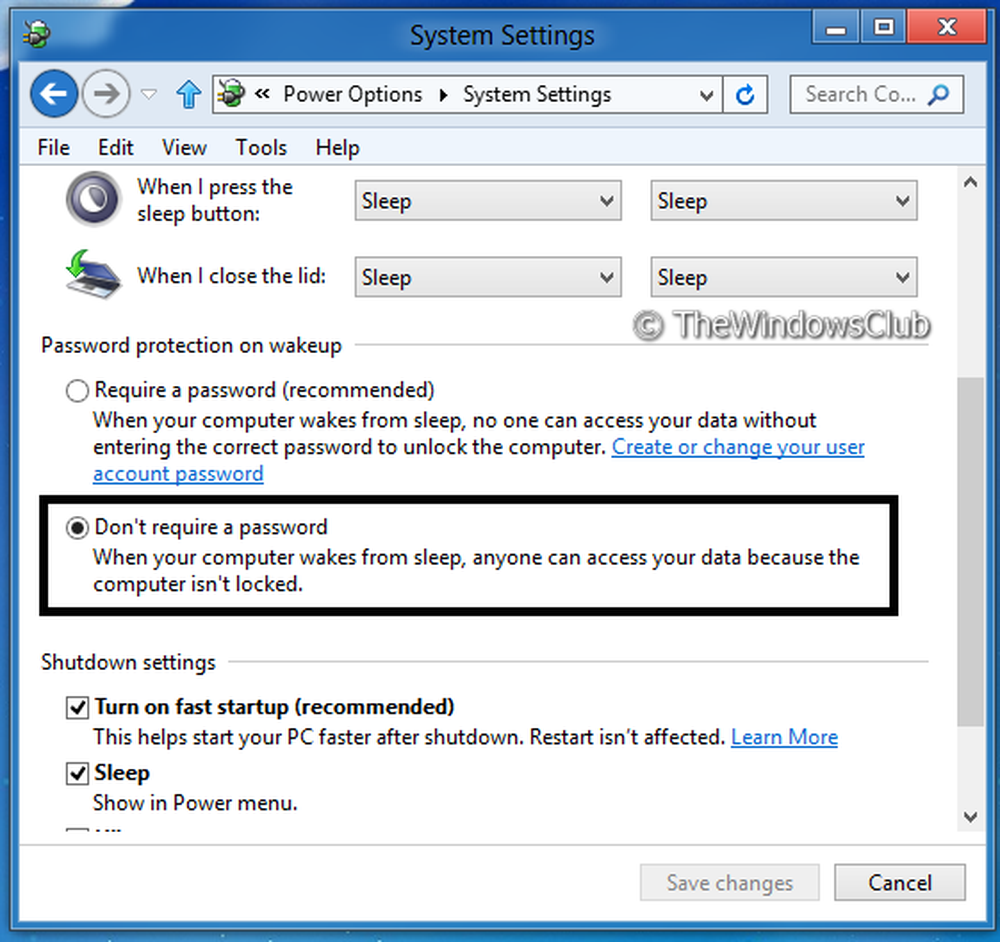
Enfin, cliquez sur Sauvegarder les modifications et c'est fait. Cela désactivera la connexion après la mise en veille sous Windows 10/8/7. Désormais, chaque fois que votre système se réveillera, il ne vous demandera pas d'entrer les informations d'identification et commencera à partir de cette étape où vous l'avez laissé..
Dans les versions récentes de Windows 10, vous devrez ouvrir Paramètres> Comptes> Options de connexion.
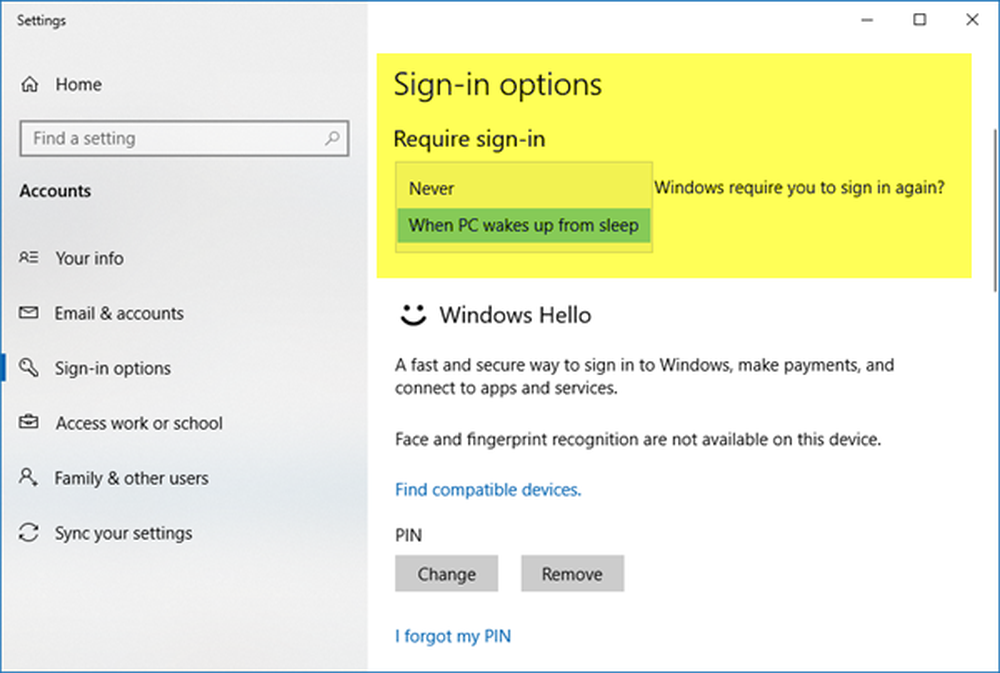
Sous Connexion requise, sélectionnez Jamais.
REMARQUE: Veuillez noter que la modification de l'option ci-dessus n'aura aucun effet sur la connexion habituelle. Il configurera l'option uniquement après le coucher ou à l'état de réveil. Dans ce cas, ce n'est pas la même chose que cet article indique:
J'espère que vous avez apprécié le pourboire!
Maintenant lis:- Comment empêcher la connexion automatique après l'installation de mises à jour Windows
- Connectez-vous directement à Windows sans entrer de mot de passe
- Assurez-vous que Windows 10 nécessite un mot de passe à la sortie de veille.